华硕bios设置,图文详解华硕笔记本怎么设置bios的u盘启动
- 2018-01-09 10:05:56 分类:u盘教程
华硕笔记本电脑的大多数价格都不是很高,都在一个范围内浮动,性价比高,同样配置的其他品牌要比华硕价格高,这也算是它能获得消费者喜欢的一个优点,尽管如此还是有用户不知道该怎么去设置bios的u盘启动,下面,小编就教大家华硕笔记本设置bios的u盘启动的操作。
笔记本的Bios设置对于很多的菜鸟来说很是棘手,以为那是禁地,轻易不敢设置,再加上是英文、看不懂。但是如果想要使用U盘安装系统,就不得不设置bios的u盘启动,这该怎么去操作咧,为此,小编就给大家带来了华硕笔记本设置bios的u盘启动的方法了。
华硕笔记本怎么设置bios的u盘启动
按开机键,等待电脑出现开机画面的时候按F2键进入BIOS设置界面
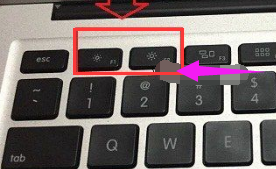
u盘启动示例1
在BIOS设置界面中,通过左右方向键移动光标,将界面切换到“Boot”栏下。
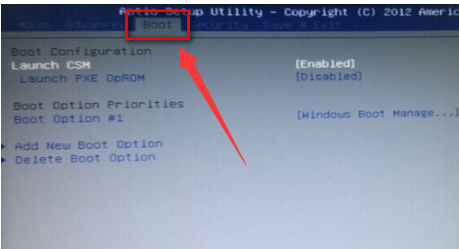
u盘启动示例2
然后在“Boot”栏界面中找到“boot option #1”。

笔记本示例3
通过上下方向键移动光标,选中“boot option #1”按回车键,在弹出的“boot option #1”小窗口中选择u盘启动选项回车确认。
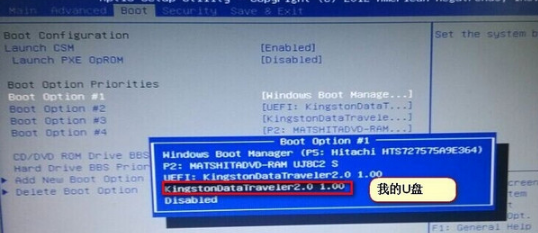
u盘启动示例4
完成所有设置之后按F10键,在弹出的提示窗口中选择Yes回车确认重启电脑。

华硕示例5
以上就是华硕笔记本设置bios的u盘启动的操作方法了。